
此文章来源于项目官方公众号:“AirtestProject”\
版权声明:允许转载,但转载必须保留原链接;请勿用作商业或者非法用途一、前言
最近有一些新入门的小伙伴们都在问如何在 AirtestIDE 内使用更多的依赖库,为了解决这个问题,我们建议将 AirtestIDE 的 Python 环境切换为本地 Python 环境,并在本地环境中添加所需的依赖库。本周推文将一步一步指导大家如何将 AirtestIDE 的 Python 环境转换为本地环境。
先确保你的电脑已安装 Python。在 Windows 系统中,打开命令窗口,输入python,按回车,看看是否显示已安装的 Python 环境。如果还未安装 python,先进行安装。我们比较建议的是使用 Python 3.12 以下的版本

首先到 python 官网下载自己所需的 python 版本 exe,官网地址:https://www.python.org/downloads/,双击安装包,点击进入安装流程。
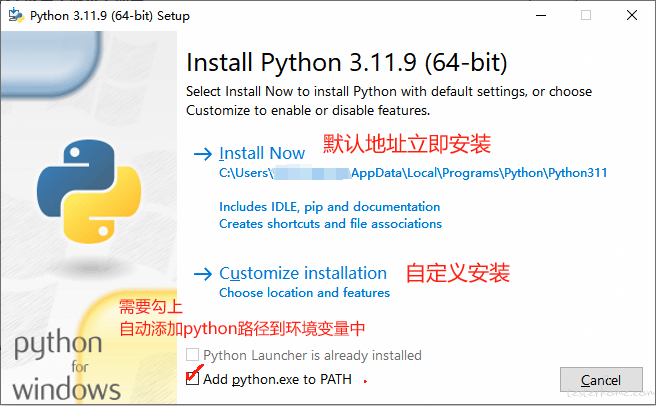
一直点 next,直到进入安装流程
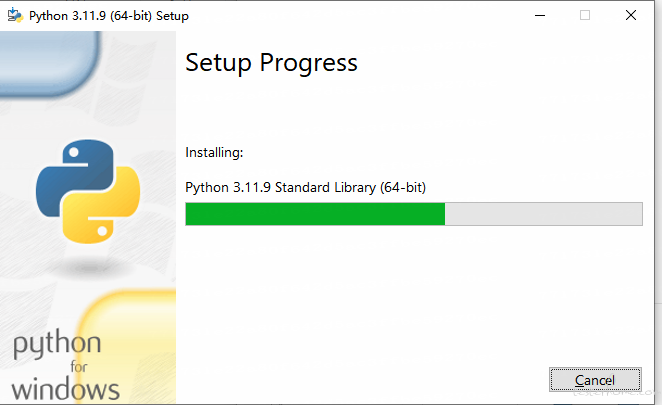
等待安装结束后,可以进入环境变量中,看到已经添加好对应的 python 环境了,重复 2.1 的操作可以看到 python 环境已经安装好了。

点击进入命令行,通过执行以下命令安装 Airtest、Poco、Airtest-selenium 依赖库
# 使用 pip 安装Airtest框架
pip install airtest
# 使用 pip 安装poco框架
pip install pocoui
#使用 pip 安装airtest-selenium框架 (需要同时下载安装selenium库)
pip install airtest-selenium
pip install selenium
安装完毕后可以检查一下自己的依赖库是否安装好了
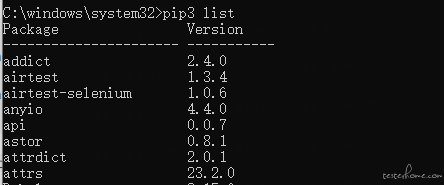
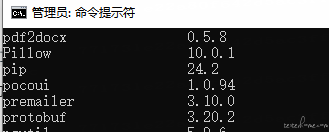
其中,需要注意:
若运行代码时,在cv2模块报 ImportError: DLL load failed: 找不到指定模块 的错,本问题的根本原因应该是 DLL 文件的缺失,有几种解决方案:
api-ms-win-downlevel-shlwapi-l1-1-0.dll和IEShims.dll两个 DLL 文件,将他们复制到C:\Windows\System32目录,重新运行代码即可解决若在win.py中import win32api时报DLL load failed,可以尝试重新安装 pywin32 模块:
pip uninstall pywin32
pip install pywin32==223
如果使用了 python3.7,请安装 Visual C++ redistributable 2015 ,下载地址:https://www.microsoft.com/en-us/download/details.aspx?id=48145 参考 文档:https://pypi.org/project/opencv-contrib-python/
如果使用的 python 版本低于 3.7,请直接运行:
> pip uninstall opencv-contrib-python
# 若以下安装语句运行失败,可以尝试更新 pip 到最新版本后重试
> pip install opencv-contrib-python==3.2.0.7
请勿安装pocoui,如果同时安装了 poco 和 pocoui ,则运行脚本时会出现冲突,请确保 python 环境里面只安装了正确的 pocoui 。
pip 指令运行失败的话,国内用户请在pip install 指令后面加上
-i https://pypi.tuna.tsinghua.edu.cn/simple (清华源)后重试,参考:https://mirrors.tuna.tsinghua.edu.cn/help/pypi/。
使用本地 python 环境出现 no moudle named ...的报错的话
如果在 IDE 中设置了使用本地 Python 环境运行脚本,但出现 “没有名为 airtest 的模块” 等错误,这通常是因为本地环境中没有安装所需的库。可以参考如何部署本地 Python 环境的指南来安装这些库。连接如下:https://airtest.doc.io.netease.com/IDEdocs/3.4run_script/0_run_script/#1python
如果已经安装了 airtest 等库,但 IDE 仍然报告找不到库,可能是因为本地存在多个 Python 环境。需要检查在哪个环境中安装了库,以及 IDE 设置中使用的是哪个环境。
首先打开 AirtestIDE 的选项 - 设置,进入到下述界面,点击自定义 python.exe 路径右侧的打开按钮,选择刚刚安装好 Airtest 等依赖库的 python.exe,点击 ok 即可。
与使用 AirtestsIDE 的默认 python 环境一致,新建好脚本后,一样会默认生成对应的初始化脚本。
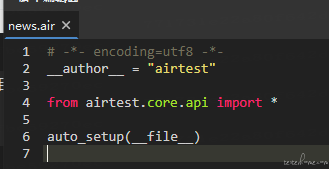
但使用 IDE 的内置 Python 环境运行脚本时,脚本编辑器会高亮显示当前执行的代码行。然而,如果选择使用本地 Python 环境运行脚本,这种高亮显示功能将不可用。
在更换完环境之后,可以先跑一下初始脚本的内容,确认一下是否会出现缺失库的报错,然后根据缺失的内容进行下载即可。大家如果不清楚自己使用的是本地的 python 环境还是 AirtestIDE 自带环境的话,可以参考图下所圈出来的内容看看,一般使用本地的 python 环境的话,会显示的是本地 python 路径的,而 AirtestIDE 的默认环境则是 AirtestIDE 的路径。\
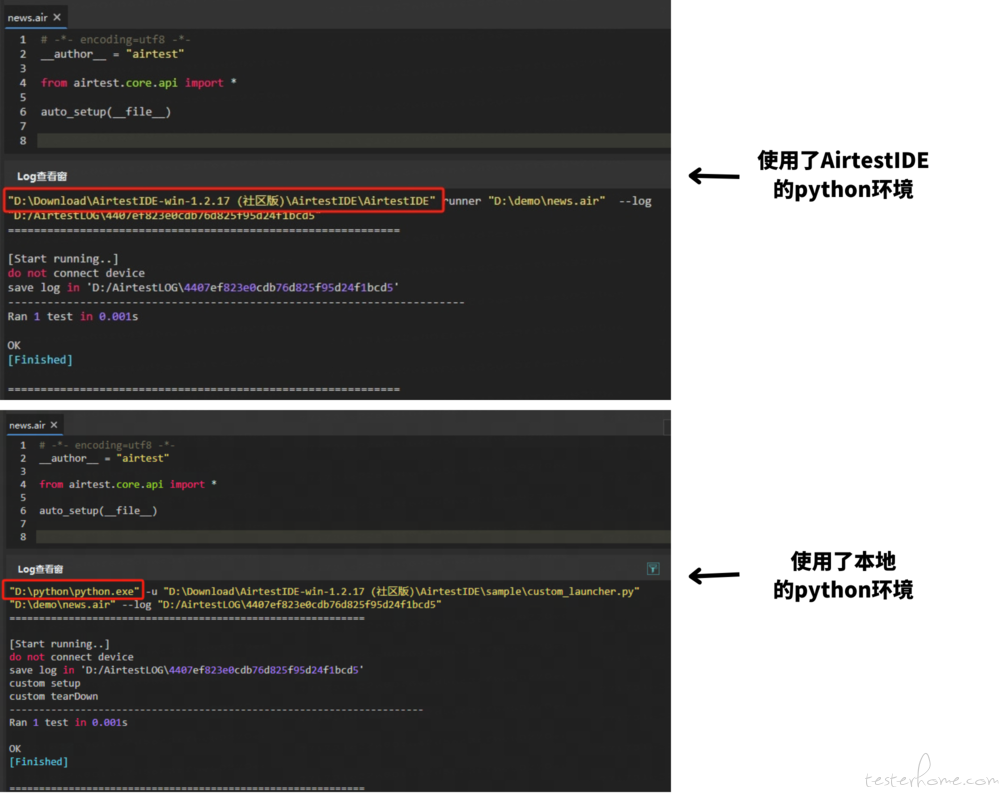
到这里我们将 AirtestIDE 更换成本地的 python 环境操作就结束了,在这个基础上,大家可以在本地的 python 环境内新增自己所需要的依赖库,在 AirtestIDE 的 python 环境中是无法添加新的依赖库的,比较限制,使用本地的 python 环境后就可以使用更多的依赖库去优化以及拓展自己的脚本内容啦~
本周我们介绍了如何去将 AirtestIDE 的 python 环境更换成本地的 Python 环境,通过在本地环境内安装 python,安装所需的依赖库,在 AirtestIDE 的设置中更换 python 的路径,就可以在 AirtestIDE 中使用本地的 python 环境啦~
如果大家在使用过程中有一些新的使用方式或者遇到了问题,又或者有任何想要深入了解的知识点,欢迎在官方交流群(526033840)里告诉我们或者提交 issue。
AirtestIDE 下载:airtest.netease.com/\
Airtest 教程官网:airtest.doc.io.netease.com/\
搭建企业私有云服务:airlab.163.com/b2b
官方答疑 Q 群:526033840
